Tato stránka je podrobným a ilustrovaným průvodcem, jak změnit velikost videí pro IGTV zdarma a snadno.
IGTV se stala preferovanou samostatnou aplikací pro smartphony Android a iOS oproti Instagramu, protože uživatelům umožňuje nahrávat delší videa ve srovnání s kanály Instagramu. Ve snaze, aby se celé video vešlo na IGTV, aniž by se zobrazovalo s přerušovanými černými pruhy, je změna velikosti vašich videí na poměr stran IGTV nutností.
IGTV sdílí stejný poměr stran 9:16 jako populární aplikace pro sociální média TikTok a v následujících výukových programech se můžete naučit krok za krokem, jak změnit velikost videí pro IGTV.
Proč se moje videa nezobrazují na celé obrazovce na IGTV?
Aplikace IGTV využívá svůj jedinečný poměr stran a automaticky upraví rámeček zobrazení nahrání mimo specifikaci. Jednoduše řečeno, pokud váš poměr stran videa není totožný s poměrem stran IGTV, vaše video se na IGTV nepřehraje na celé obrazovce. To vysvětluje, proč IGTV ořezává vaše video, proč jsou videa IGTV přiblížena a černé pruhy během přehrávání videa na IGTV.
Celkovým řešením je zde změnit velikost videa na poměr stran IGTV.
Nejlepší bezplatná změna velikosti videa pro IGTV (nejlepší pro začátečníky)
Chcete-li změnit poměr stran videa pro aplikaci IGTV, dovolte mi představit FilmForth, vynikající nástroj pro změnu velikosti videa / fotografií, který je zdarma, snadno se používá a neobsahuje vodoznak. FilmForth umožňuje změnit poměr stran videa na YouTube, Instagram 1:1, Instagram 4:5, TikTok/IGTV, Ultra Wide, Classic TV atd. pomocí několika kliknutí.
FilmForth je navíc jednoduchý nástroj pro změnu velikosti videa a software pro úpravu videa, který vám dokonce umožňuje snadno ořezávat videa, ořezávat videa, rozdělovat videa, přidávat přechody do videí, přidávat do videí speciální efekty, slučovat videa a další. Takže nezapomeňte zkusit FilmForth a dotknout se svého výtvoru!
Jednoduchým kliknutím na tlačítko bezplatného stažení níže získáte FilmForth z obchodu Microsoft do počítače za méně než 2 minuty!
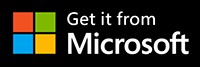
Podrobný průvodce, jak změnit velikost videí pro IGTV
Krok 1. Vytvořte nový projekt ve FilmForth
Chcete-li změnit měřítko videa na IGTV, ujistěte se, že je FilmForth plně nainstalován, a spusťte jej z nabídky Start systému Windows a poté stiskněte tlačítko Nový projekt uprostřed.
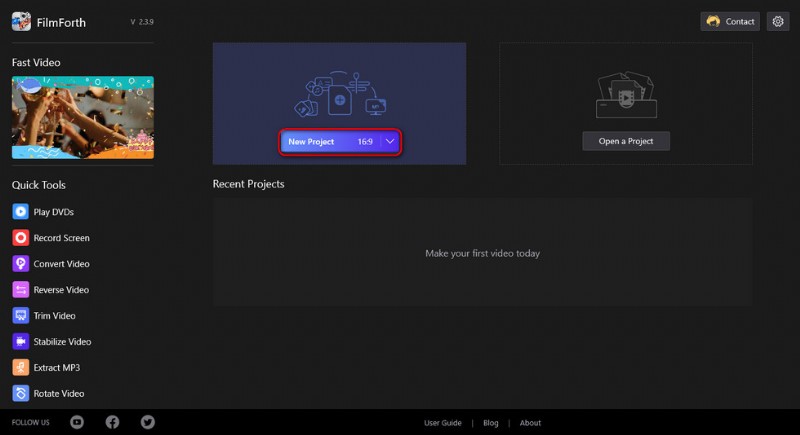
Vytvořit nový projekt
Krok 2. Importujte video do FilmForth
Přetáhněte video do programu nebo klikněte na tlačítko PŘIDAT VIDEO/FOTOKLIPY a importujte video, které chcete upravit, do poměru stran IGTV. FilmForth podporuje většinu standardních průmyslových formátů videa pro sdílení médií, včetně MP4 a MOV.
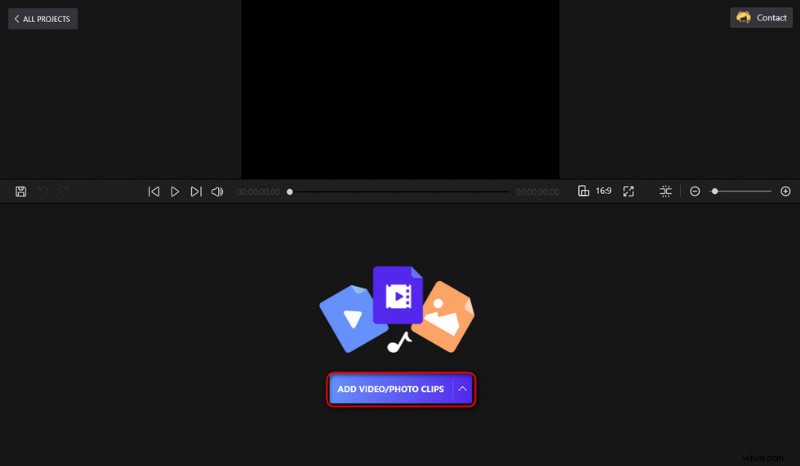
Importovat soubory videa
Krok 3. Změňte poměr stran videa na IGTV
Chcete-li převést své video na velikost IGTV, Instagram, Instagram kotouče nebo Instagram na šířku, klikněte na malé tlačítko poměru stran. Najdete ho pod oknem náhledu videa a vyskočí menší obrazovka, kde si můžete upravit poměr stran pro vaše video. Klikněte na tlačítko TikTok/IGTV.
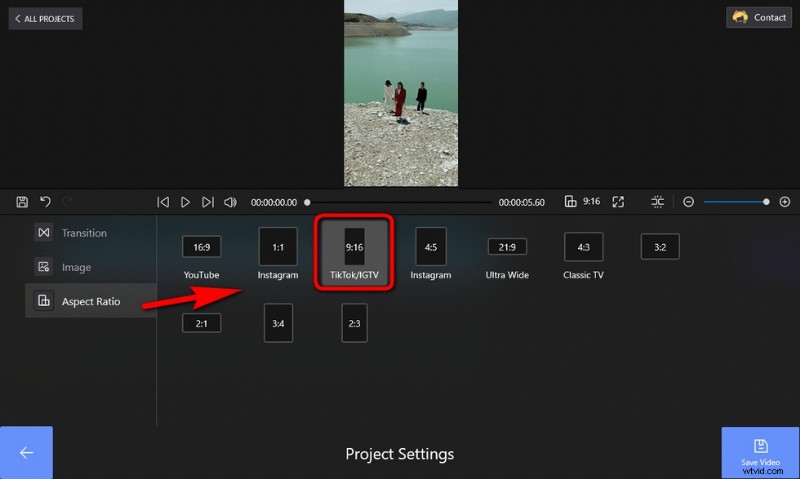
Změnit velikost videa na IGTV
Krok 4. Upravte své video pro lepší sdílení na IGTV
Kromě změny poměru stran pro videa nabízí FilmForth také řadu funkčních funkcí pro úpravu videa, pomocí kterých můžete v případě potřeby svá videa vylepšit. Kliknutím vyberte své video na časové ose a poté klikněte na tlačítko na spodním ovládacím panelu pro oříznutí videa, rozdělení videa, oříznutí videa, sloučení videí, přidání přechodů/speciálních efektů do videa atd.
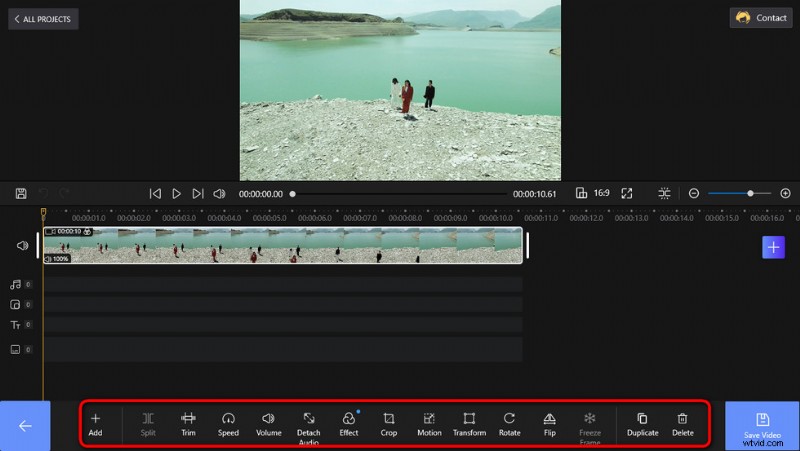
Upravit video
Krok 5. Uložte a exportujte video
Při úpravách stiskněte tlačítko Přehrát v horním okně a zobrazí se náhled vaší práce. Kdykoli dokončíte úpravy, klikněte na tlačítko Uložit video v pravé dolní části. Zobrazí se dialogové okno pro export videa, poté můžete upravit bitovou rychlost videa, rozlišení, snímkovou frekvenci a vzorkovací frekvenci zvuku a definovat cílovou cestu pro svá videa, abyste mohli uložit a exportovat videoklipy se změněnou velikostí.
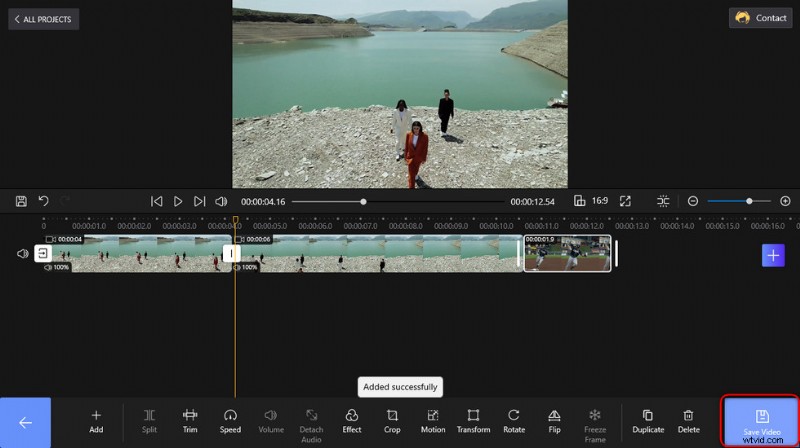
Klikněte na Uložit video pro export
Konečně…
Ve srovnání se změnou velikosti videí online je FilmForth mnohem stabilnější a zvládne mnohem větší soubory. Sledovali jste naše návody k použití FilmForth ke změně velikosti vašich videí, aby se dokonale hodila pro IGTV? Doufám, že ano, zanechte prosím komentář a podělte se s námi o své otázky nebo postřehy!
Mezitím hledáte podrobné pokyny pro změnu velikosti videí pro Instagram? Máme to pro vás.
Další související články
- 7 nejlepších bezplatných editorů videa na YouTube
- Recenze Final Cut Pro – stojí to za to?
- 3 nejlepší aplikace pro převod YouTube na MP3 pro iPhone
- Jak zdarma a snadno upravit nebo vytvořit GIF
- Jak zdarma přidat hudbu do videa
